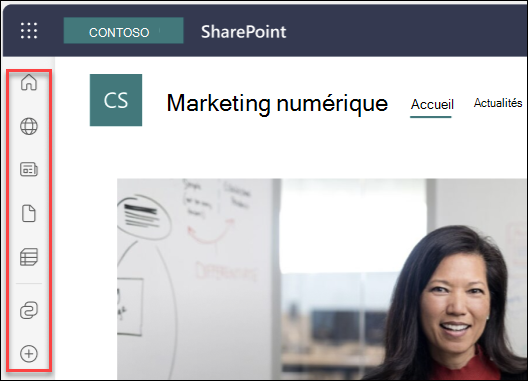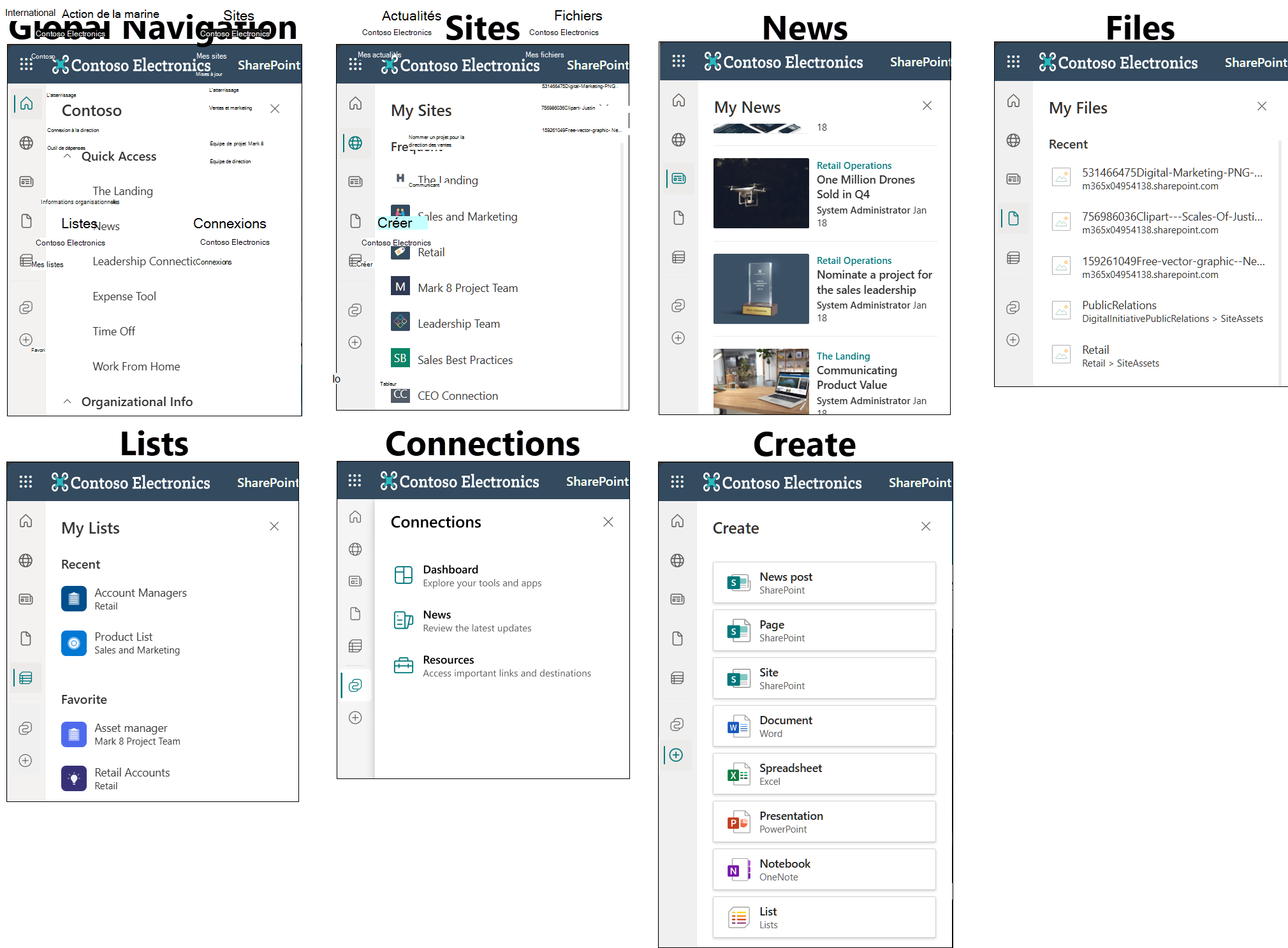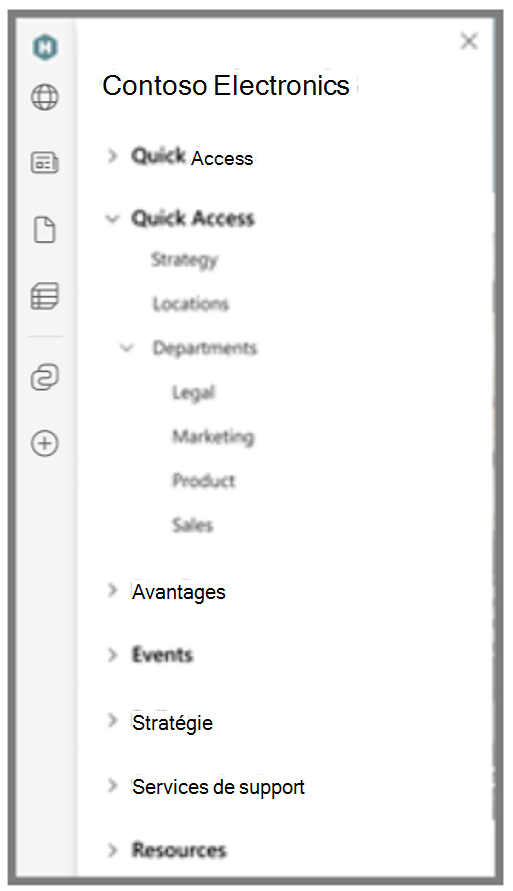La barre d’application SharePoint facilite la recherche de contenu et de ressources importantes, quel que soit l’emplacement où vous vous trouvez dans SharePoint. Vous le trouverez sur le côté gauche n’importe où dans les sites modernes.
Parcourir le contenu dans la barre de l’application
Parcourez le contenu en sélectionnant les icônes dans la barre de l’application SharePoint. Si votre organization n’a pas configuré la navigation globale, la première icône que vous verrez dans la barre de l’application est une icône d’accueil.
-
Accueil : sélectionnez l’icône d’accueil pour accéder directement à la page de démarrage SharePoint.
-
Mes sites : consultez les sites que vous visitez fréquemment et les sites que vous suivez.
-
Mes actualités : passez en revue les actualités organisées en fonction de votre activité et de vos centres d’intérêt.
-
Mes fichiers : affichez et accédez aux fichiers sur lesquels vous avez récemment travaillé.
-
Mes listes : consultez les listes que vous avez récemment consultées ou vos listes préférées.
-
Connections : accédez aux outils et aux applications dans le tableau de bord, consultez les actualités et les ressources.
-
Créer : créez des sites, des fichiers et des listes à partir de SharePoint.
Remarques :
-
Le contenu personnalisé dans les onglets sites, actualités et fichiers ne peut pas être personnalisé.
-
Dans les environnements GCC High et DoD, les utilisateurs peuvent rencontrer une expérience dégradée pour le panneau Mes sites dans la barre de l’application.
-
L’icône Connections s’affiche uniquement pour les clients qui ont activé l’expérience Viva Connections avec un tableau de bord configuré et publié.
Utiliser la navigation globale
Si votre organization a configuré la navigation globale, la première icône que vous verrez sera probablement le logo de votre organization. Sélectionnez l’icône de navigation globale en haut de la barre de l’application SharePoint pour parcourir les portails intranet importants et populaires et les ressources. Revenez à la navigation globale dans la barre de l’application à tout moment sur le côté gauche.
Créer du contenu à partir de la barre de l’application
Créez du contenu en sélectionnant l’icône Créer (signe plus) et en sélectionnant une option dans le menu Créer :
-
Site : Cette option ouvre le panneau de création de site SharePoint dans le site dans lequel vous vous trouvez. Si vous êtes sur un site hub, le site est associé au hub lors de sa création.
-
Document : Cette option crée un document Microsoft Word.
-
Feuille de calcul : cette option crée une feuille de calcul Microsoft Excel.
-
Présentation : Cette option crée une présentation Microsoft PowerPoint.
-
Notebook – Cette option crée un bloc-notes OneNote.
-
List : cette option crée une liste dans Listes Microsoft.
Remarques :
-
Les fichiers que vous créez à partir de la barre de l’application sont enregistrés dans votre OneDrive. Vous pouvez ensuite les déplacer vers un autre site ou un autre emplacement.
-
Les sites créés à partir d’un site associé au hub sont automatiquement associés au même hub après la création.
Vous ne voyez pas la barre de l’application SharePoint sur tous les sites SharePoint ?
Les sites SharePoint classiques ne sont pas compatibles avec la barre d’applications SharePoint. Vous pouvez uniquement afficher la barre d’application SharePoint sur les sites d’équipe modernes, les sites de communication modernes et la page de démarrage.
Ressources
Rechercher et suivre des sites, des actualités et du contenu